怎样关闭win10防火墙和杀毒软件 win10关闭防火墙和杀毒软件的步骤
更新时间:2023-10-13 11:05:24作者:xiaoliu
怎样关闭win10防火墙和杀毒软件,在日常使用电脑的过程中,我们经常需要关闭Windows 10的防火墙和杀毒软件,以便更好地进行一些特定操作或安装需要的软件,对于一些新手来说,关闭防火墙和杀毒软件可能会让他们感到困惑。了解如何正确关闭Windows 10的防火墙和杀毒软件是非常重要的。接下来我们将详细介绍一下关闭Windows 10防火墙和杀毒软件的步骤,以便更好地满足我们的需求。
操作方法:
1.进入系统打开控制面板,点击“系统和安全”。
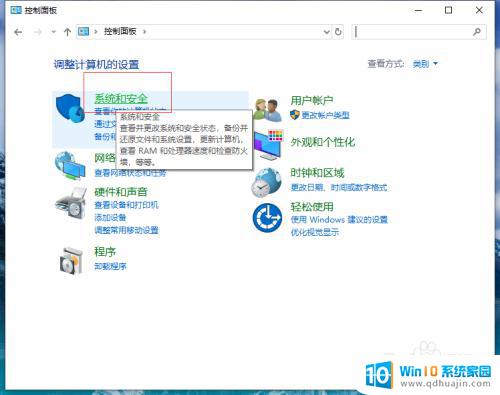
2.点击“Windows Defender 防火墙”
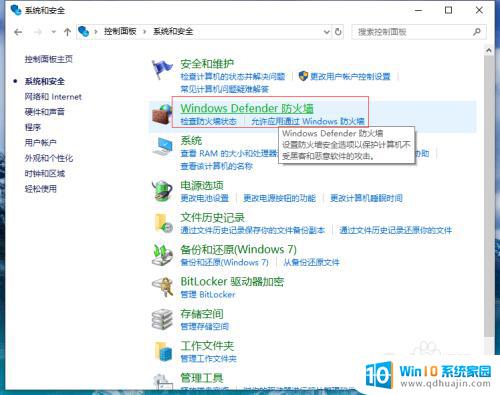
3.点击“启用或关闭Windows Defender 防火墙”。
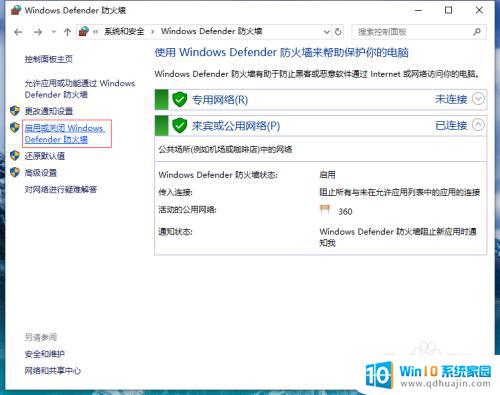
4.选择“关闭Windows Defender 防火墙”点击“确定”这样防火墙就被关闭了。
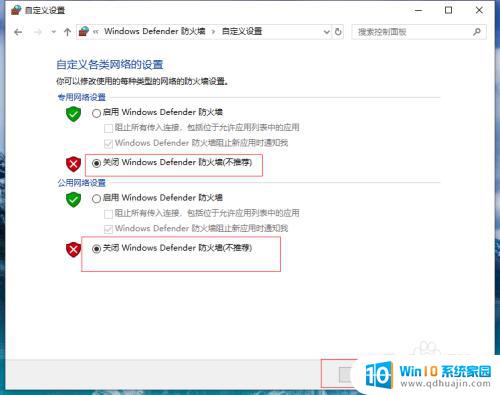
5.按Win+i打开Windows设置,点击“更新和安全”。
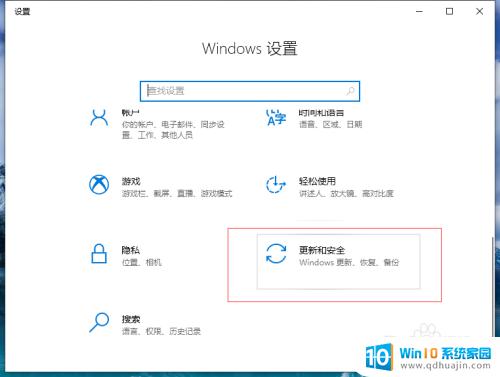
6.点击“Windows Defender安全中心”-“病毒与危险防护”
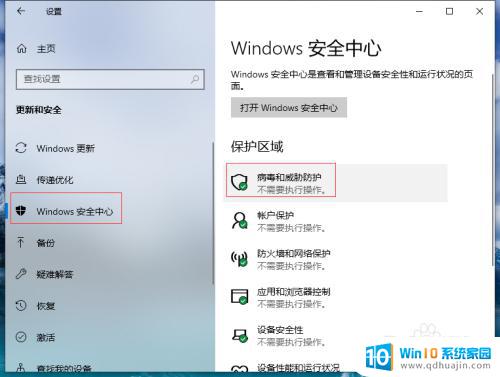
7.找到“病毒和威胁防护设置”点击“管理设置”。
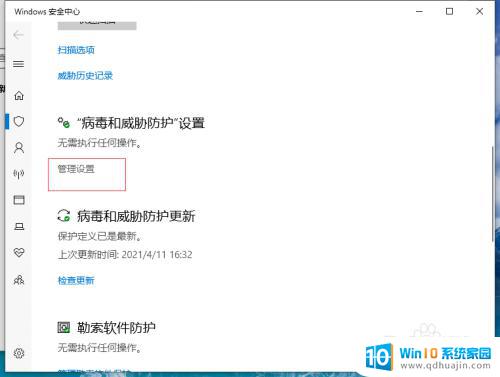
8.把“实时保护”和“云提供的保护”都设置为关闭。
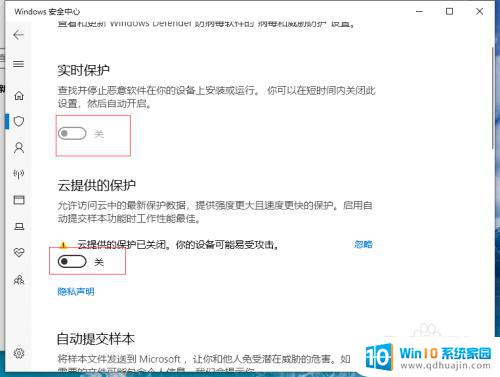
以上就是关闭Win10防火墙和杀毒软件的全部内容,如果您遇到了这种情况,请按照我们提供的方法进行解决,我们希望这能帮助到您。





